Development/Tutorials/Qt4 Ruby Tutorial/Chapter 3/fi: Difference between revisions
Centerlink (talk | contribs) Created page with "quit = Qt::PushButton.new('Poistu', window)" |
Centerlink (talk | contribs) Created page with "Laps on syntynyt. Tämä [http://doc.qt.nokia.com/latest/qpushbutton.html Qt::PushButton]-painike luodaan vanhempikäyttöliittymäkomponentilla ('''<tt>window</tt>'''). Lapsikä..." |
||
| Line 58: | Line 58: | ||
</syntaxhighlight> | </syntaxhighlight> | ||
Laps on syntynyt. Tämä [http://doc.qt.nokia.com/latest/qpushbutton.html Qt::PushButton]-painike luodaan vanhempikäyttöliittymäkomponentilla ('''<tt>window</tt>'''). Lapsikäyttöliittymäkomponentti näytetään aina sen vanhemman alueella. Kun se näytetään, vanhemman rajat leikkaavat sitä. Oletuksena se on istutettu vanhemman vasempaan yläkulmaan, koordinaatteihin (0, 0). | |||
<syntaxhighlight lang="ruby"> | <syntaxhighlight lang="ruby"> | ||
Revision as of 15:31, 25 September 2011
Development/Tutorials/Qt4 Ruby Tutorial/Chapter 3
Languages: عربي | Asturianu | Català | Česky | Kaszëbsczi | Dansk | Deutsch | English | Esperanto | Español | Eesti | فارسی | Suomi | Français | Galego | Italiano | 日本語 | 한국어 | Norwegian | Polski | Português Brasileiro | Română | Русский | Svenska | Slovenčina | Slovenščina | српски | Türkçe | Tiếng Việt | Українська | 简体中文 | 繁體中文
| Tutorial Series | Qt4 Ruby -oppikurssi |
| Previous | Oppikurssi 2 - Poistutaan kutsumalla |
| What's Next | Oppikurssi 4 - Olkoon siellä käyttöliittymäkomponentteja |
| Further Reading | n/a |
Perhearvot
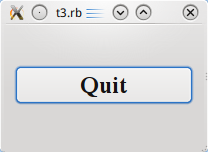
Tiedostot:
Yleistä
Tämä esimerkki näyttää, kuinka luodaan vanhempi- ja lapsikäyttöliittymäkomponentteja.
Pidämme asiat yksinkertaisina ja käytämme vain yhtä vanhempaa ja yksinäistä lasta.
require 'Qt4'
app = Qt::Application.new(ARGV)
window = Qt::Widget.new()
window.resize(200, 120)
quit = Qt::PushButton.new('Poistu', window)
quit.font = Qt::Font.new('Times', 18, Qt::Font::Bold)
quit.setGeometry(10, 40, 180, 40)
Qt::Object.connect(quit, SIGNAL('clicked()'), app, SLOT('quit()'))
window.show()
app.exec()
Läpikäynti rivi riviltä
window = Qt::Widget.new()
Luomme tässä yksinkertaisesti pelkän käyttöliittymäkomponenttiobjektin. Luokka Qt::Widget on käyttöliittymäobjektien perusluokka. Käyttöliittymäkomponentti on käyttölittymän ydin: Se vastaanotta hiiren, näppäimistön ja muita tapahtumia ikkunointijärjestelmästä, piirtää esityksen itsestään näytölle. Vanhempikomponentti ja käyttöliittymäkomponentin edustalla sijaitsevat komponentit leikkaavat käyttöliittymäkomnponenttia.
käyttöliittymäkomponenttia, joka ei ole upotettu vanhempikäyttöliittymäkomponenttiin, kuten tämä erityinen käyttöliittymäkomponentti, kutsutaan ikkunaksi. Tavallisesti ikkunoilla on oma ikkunakehys ja tehtäväpalkkirivi, jotka ikkunointijärjestelmä tarjoaa. Käyttöliittymäkomponentti ilman vanhempikäyttöliittymäkomponenttia on aina riippumaton ikkuna. Ikkunointijärjestelmä ohjaa sen alkusijaintia näytöllä.
window.resize(200, 120)
Asetamme ikkunan leveydeksi 200 pikseli ja korkeudeksi 1200 pikseliä.
quit = Qt::PushButton.new('Poistu', window)
Laps on syntynyt. Tämä Qt::PushButton-painike luodaan vanhempikäyttöliittymäkomponentilla (window). Lapsikäyttöliittymäkomponentti näytetään aina sen vanhemman alueella. Kun se näytetään, vanhemman rajat leikkaavat sitä. Oletuksena se on istutettu vanhemman vasempaan yläkulmaan, koordinaatteihin (0, 0).
quit.setGeometry(10, 40, 180, 40)
The Qt::Widget::setGeometry() function takes four arguments: The first two arguments are the x and y coordinates of the button's top-left corner. The coordinates are relative to the parent widget. The last two arguments are the button's width and height. The result is a button that extends from position (10, 40) to position (190, 80).
window.show()
When a parent widget is shown, it will call show for all its children (except those that were explicitly hidden using Qt::Widget::hide()).
Running the Application
The button no longer fills the entire window. Instead, it stays at position (10, 40) within the window and with a size of (180, 40), because of the Qt::Widget::setGeometry() call.
Exercises
Try resizing the window. How does the button change? What happens to the button's height if you run the program with a bigger font? What happens if you try to make the window really small?
